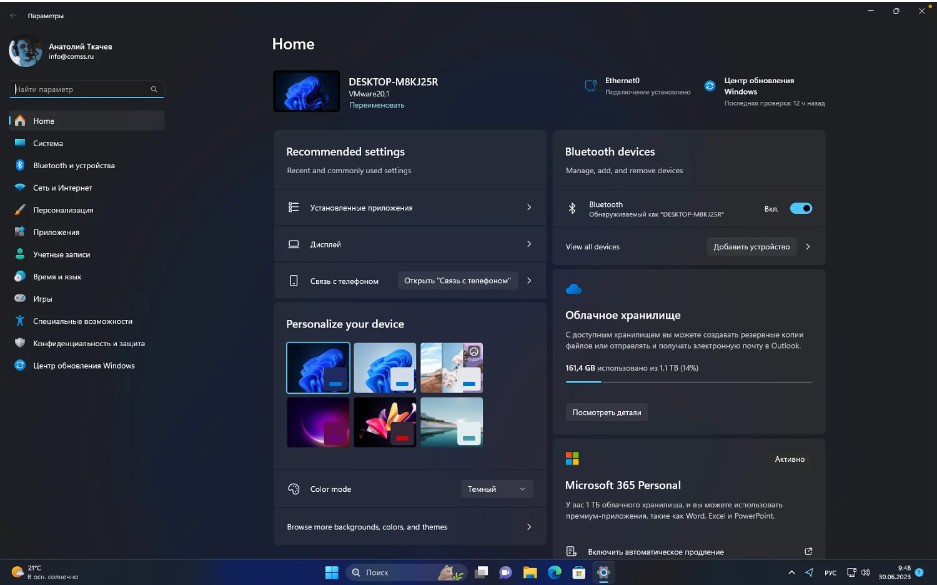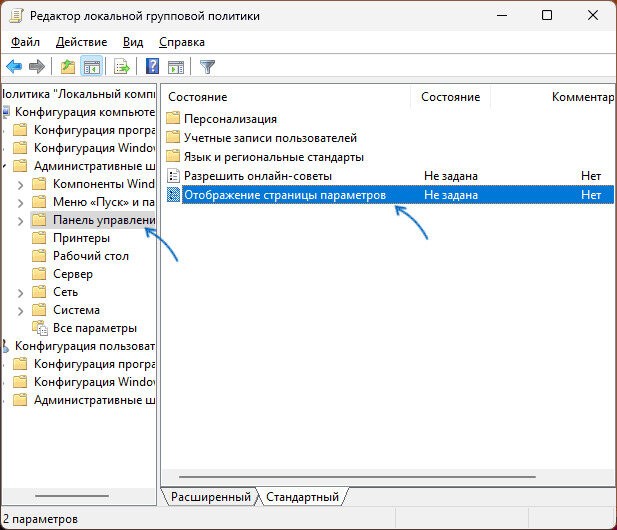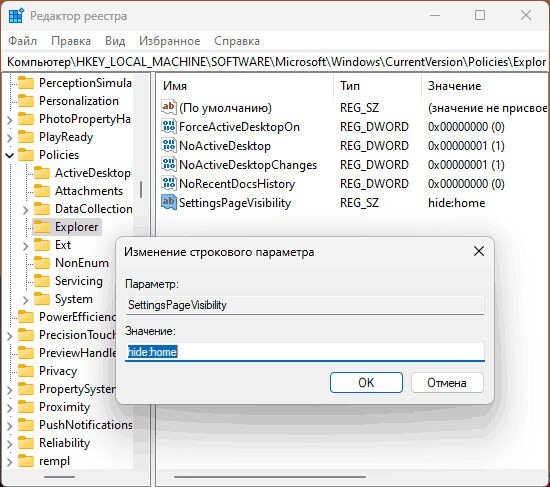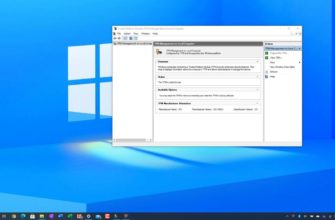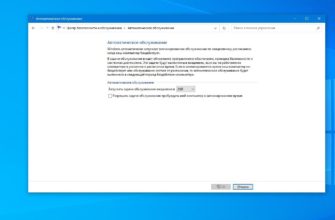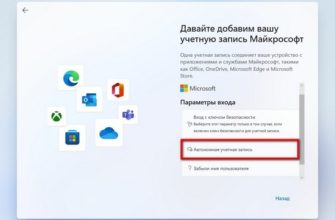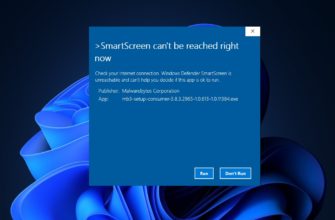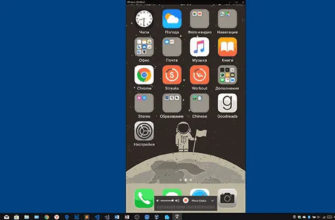В ОС Windows 11 появилась функция, находящаяся на домашней странице, с названием “Главная”. Она становится активной, когда происходит открытие параметров. То есть когда пользователь хочет зайти в настройки, обычно которые чаще всего изменяет, он будет сталкиваться с данной иконкой.
В некоторых ситуациях такое расположение уместно. Однако в домашнем использовании она способна мешать и создавать визуальный дискомфорт каждый раз во время открытия меню. Как убрать “Главная” в Windows 11, расскажем в нашей статье.
Что такое функция “Главная”?
Функция “Главная” появилась после обновления Параметров Виндовс 11. Разработчики системы еще летом делали тестовый запуск нового внешнего вида меню. Оно предполагает, что подобная иконка расположена вверху боковой панели Параметров.
Она служит основным объектом во время запуска ОС и заменяет привычную многим пользователям “Систему”. Через нее вы можете узнать информацию о новых продуктах Microsoft или выполнить настройку определенных параметров.
Как убрать “Главная” из Параметров?
“Главная” в Windows убирается двумя методами. Вы можете воспользоваться редактором локальных групповых политик и пойти через изменения в реестре. Рассмотрим каждый вариант подробнее.
Локальная групповая политика
Виндовс имеет политики, которые позволяют убирать определенные параметры. Они применяются для скрытия неиспользуемых или мешающих вкладок. Это касается и нашего варианта с “Главной”. Однако такая возможность есть не во всех категориях ОС — только на Про и Корпоративной.
Если у вас стоит одна из таких систем, то последовательность решения вопроса выглядит так:
- Зажмите на клавиатуре две клавиши Win и R.
- Напишите выражение “gpedit.msc”, подтвердите его с помощью нажатия на Энтер.
- Откроется меню, войдите в раздел “Конфигурация”.
- Затем перейдите в категорию “Админ.шаблоны” и через них проследуйте в “Панель управления”.
- Кликните по пункту с отображением параметров два раза.
- Поставьте статус “Вкл” и задайте “hide:home” в поле “Отображение страницы параметров”.
- Не забудьте подтвердить действия на Ok.
В данной настройке не требуется перезагружать систему.
Редактор реестра
Если предыдущий способ оказался неэффективным или у вас стоит другая версии системы, то попробуйте воспользоваться реестром.
Следующий метод, как убрать “Главная из проводника Windows 11” выполняется следующим образом:
- Зажмите на клавишах клавиатуры Win и R.
- В появившееся окно напишите “regedit”, подтвердите шаг нажатием на Энтер.
- Проследуйте к категории с названием“HKEY_LOCAL_MACHINE\SOFTWARE\Microsoft\Windows\CurrentVersion\Policies\Explorer”.
- Кликните ПКМ на правой части реестра, откроются доступные действия. Нужно активировать характеристику с названием “SettingsPageVisibility”.
- Далее два раза кликните по созданному объекту и задайте главным “hide:home”.
- Выйдите из реестра и перезапустите устройство.